Hogyan érhetem el az elküldött e-maileket az iPademen
Amikor elkezd e-maileket küldeni az iPadről, az elküldi az Elküldött mappát a tárolásukhoz. Az Ön által használt e-mail-beállítás típusától függően ez a mappa tartalmazhat a fiókjához csatlakoztatott más eszközökről, például számítógépéről vagy iPhone-járól küldött e-maileket; ezeken az eszközökön is elérheti az iPadről küldött üzeneteket.
Nyissa meg az Elküldött mappát az iPad Mailben
Koppintson a Levelezés lehetőségre a Kezdőképernyőn. Ha az e-mail megnyílik a Beérkezett üzenetek mappában vagy más mappában, koppintson a fiók nevére a képernyő tetején, hogy a főmenübe lépjen a fiók mappáinak listájával.
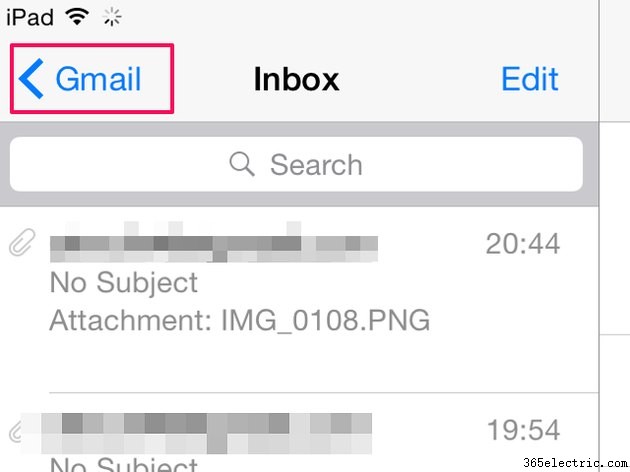
Ha több e-mail fiókja van az iPaden, előfordulhat, hogy egy további lépést kell tennie, és válassza a Postafiókok lehetőséget. a képernyő tetején, amikor elhagyja a mappát. Válassza ki az elérni kívánt fiókot a Fiókok területen a menü megnyitásához.
Amikor megnyitotta a főmenüt, koppintson az Elküldött elemre gombot az iPadről küldött e-mailek listájának megtekintéséhez.
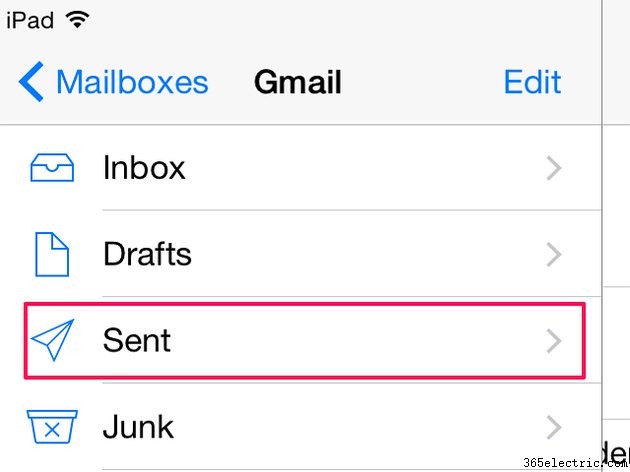
Tipp
Előfordulhat, hogy nem látja az Elküldött elemet mappát a fiók menüjében, ha még nem küldött e-mailt iPadjéről. Ha nincs ott, küldjön tesztüzenetet az e-mail fiókból. Egy perc múlva húzza le a képernyőt a menü frissítéséhez, és a mappának meg kell jelennie a listában.
Koppintson az e-mailre meg akarod nyitni. Ha fekvő módban van, az előnézet ugyanazon a képernyőn jelenik meg; portré módban új képernyőn nyílik meg.
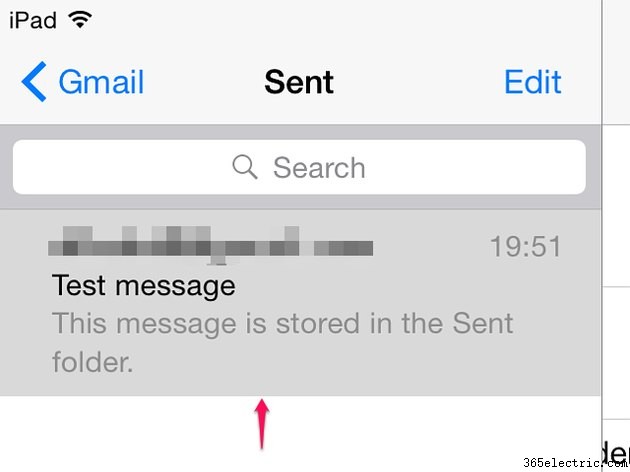
Tipp
Ha nem lát egy legutóbbi e-mailt az Elküldött mappában, előfordulhat, hogy a Kimenő mappában ragadt. Térjen vissza a főmenübe, és koppintson a Kimenő elemre . Ha az e-mail ott van, koppintson a megnyitásra, majd érintse meg bárhol az üzenet törzsét a piszkozat megnyitásához. Koppintson a Küldés elemre újraküldeni.
Az összes elküldött e-mail elérése
Kétféle e-mail fiókbeállítás létezik:Post Office Protocol (POP) és Internet Message Access Protocol (IMAP). Az iPad általában automatikusan használja az IMAP opciót, ha elérhető, amikor e-mail fiókot ad hozzá. A POP nem jó lehetőség, ha különböző eszközökön szeretne fiókot használni, mivel az üzeneteket törölheti a szerverről, miután megnyitotta őket egy eszközön, így előfordulhat, hogy nem tudja letölteni azokat más eszközökön. Ezenkívül csak azon az eszközön teszi lehetővé az elküldött üzenetek megtekintését, amelyről küldték.
Az IMAP egy központi szerverrendszeren működik, amely minden eszköze számára elérhető. Ez lehetővé teszi, hogy bármilyen eszközön megtekinthesse az elküldött e-maileket, így nyomon követheti e-mail fiókját, függetlenül attól, hogy hogyan vagy hol éri el. Például, ha e-mailt küld a számítógépéről, annak az iPaden az Elküldött mappában is meg kell jelennie, és fordítva,
Ha nem látja az iPadről küldött e-maileket más eszközökön, és IMAP-ot használ, akkor lehet, hogy módosítania kell a beállításokat. Koppintson a Beállítások lehetőségre a kezdőképernyőn, és lépjen a Mail, Contacts, Calendars elemre .
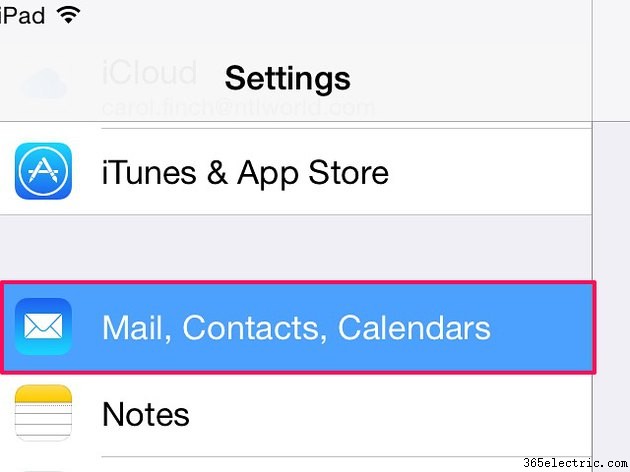
Koppintson az e-mail fiókjára a Fiókok listában, majd érintse meg a Fiók elemet mezőt az adminisztrátori képernyő megnyitásához. Koppintson a Speciális elemre majd nyissa meg az Elküldött postafiók elemet a Mailbox Behaviors területen.
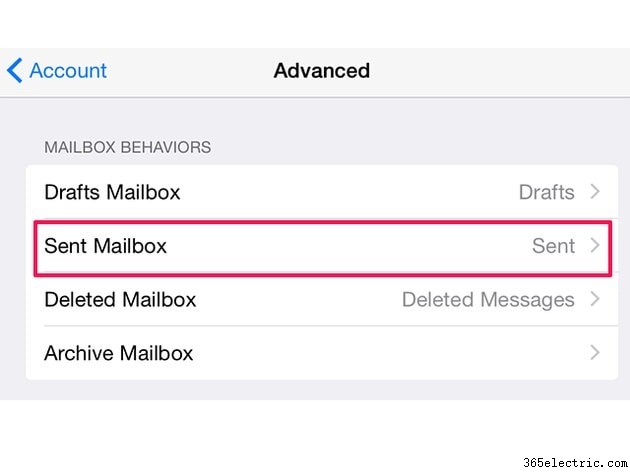
Lépjen a A szerveren oldalra területen, és koppintson az Elküldött elemre hogy csekket tegyen abba a mezőbe. Ez arra utasítja iPadjét, hogy központilag tárolja az elküldött üzeneteket, így több eszközön is megtekintheti őket.
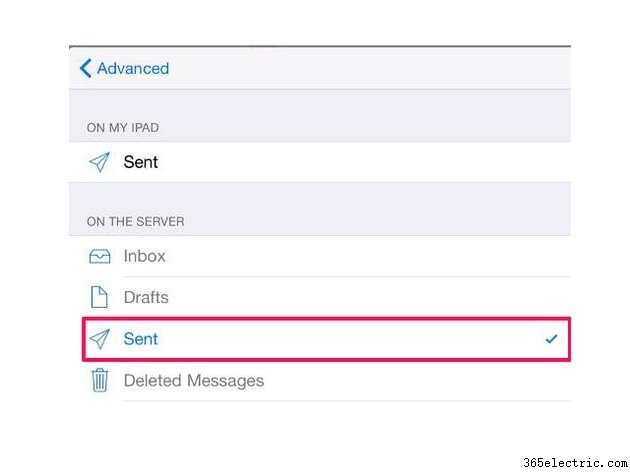
Koppintson a Speciális elemre gombra, a Fiókra gombot, majd a Kész gombot a módosítás mentéséhez.
Tipp
- Ha rendelkezik POP-fiókkal, az iPad alapértelmezés szerint egy hétig a szerveren tartja az e-maileket, lehetővé téve, hogy ennyi idő alatt hozzáférjen hozzájuk más eszközökön, mielőtt törli őket a szerverről. Az alapértelmezett üzenettörlési időszak módosításával meghosszabbíthatja ezt az időt, vagy beállíthatja, hogy ne töröljön.
- Ha nem tudja szinkronizálni eszközeit, így mindegyikük megjeleníti az elküldött e-maileket, megoldást kínálhat úgy, hogy az e-maileket a Beérkezett üzenetek mappába másolja, így más eszközökön is rögzítheti őket. Koppintson a Beállítások lehetőségre és Mail, Contacts, Calendars . Nyissa meg a Mindig titkos másolatot készíteni lehetőséget és kapcsolja be a csúszka gombot.
Figyelmeztetés
Ha POP e-mail fiókkal rendelkezik egy számítógépen vagy mobileszközön, és IMAP-re szeretne váltani, előfordulhat, hogy új fiókot kell beállítania, és törölnie kell a régit. Ne tegye ezt anélkül, hogy tanácsot kérne e-mail szolgáltatójától a váltás kezelésének legjobb módjáról; különben végleg elveszítheti e-mailjeit.
